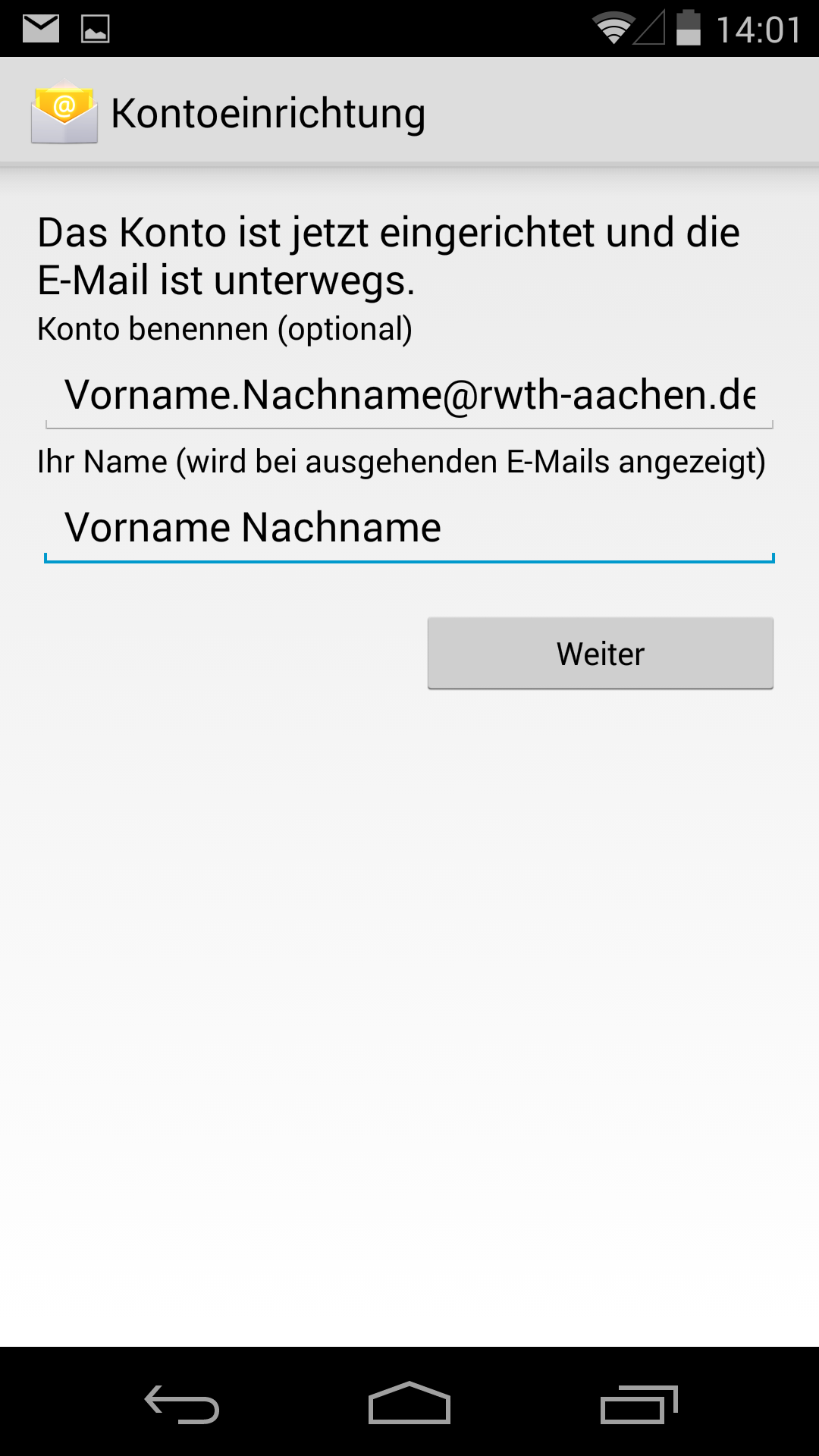Android 12.x - 13.x (IMAP)

Bitte beachten Sie: Es besteht ein Unterschied zwischen E-Mail-Adresse (z.B. max.mustermann@rwth-aachen.de) und Benutzername (mm123456@rwth-aachen.de). Wenn der Account mit dem Benutzernamen (z.B. mm123456@rwth-aachen.de) automatisch eingerichtet wird, wird dieser als Absenderadresse eingetragen, so dass niemand auf Ihre E-Mails antworten kann. |
1. Öffnen Sie die Einstellungen und wählen Sie „Konto hinzufügen“ aus.
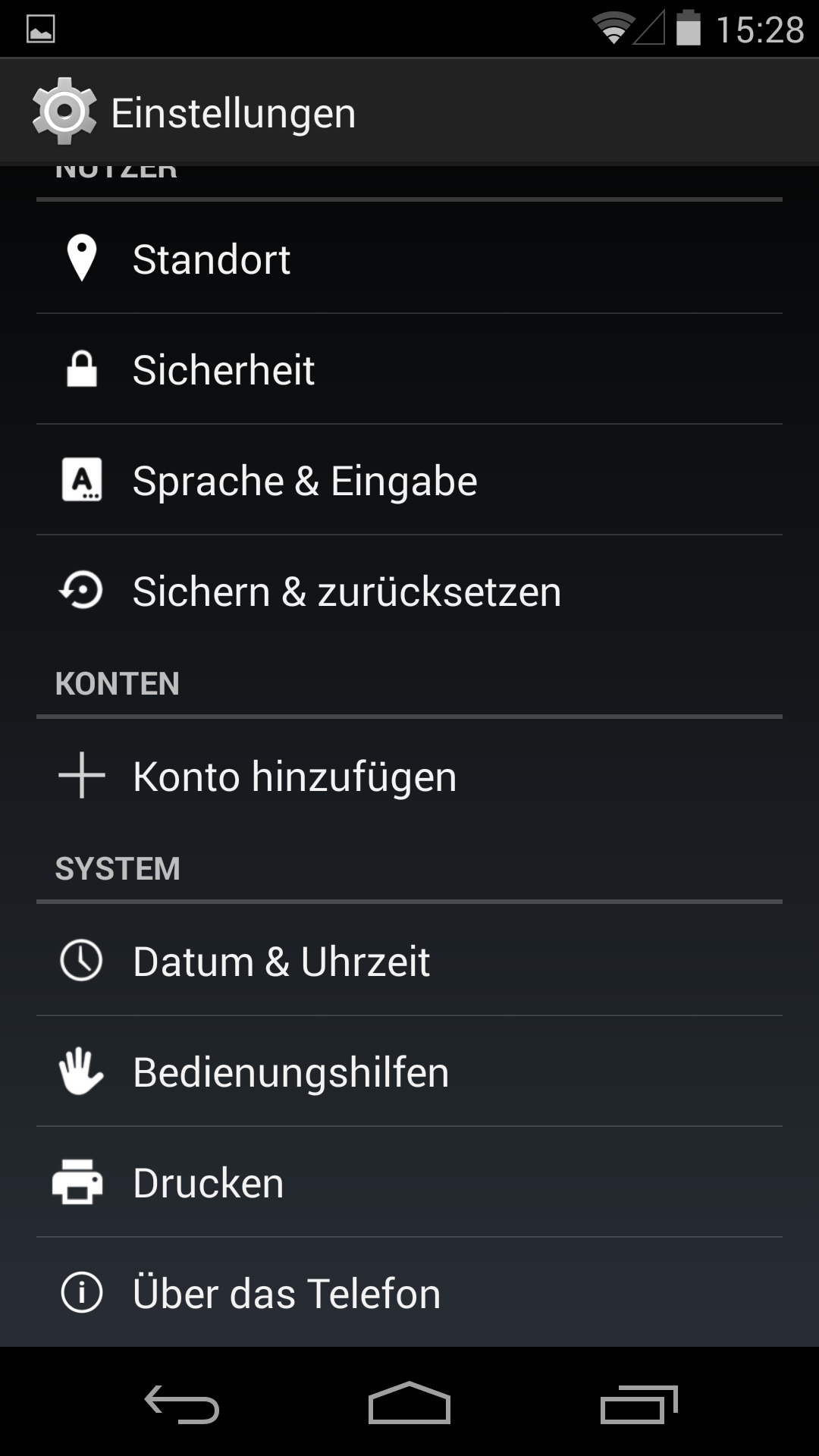
2. Wählen Sie „IMAP“ aus.
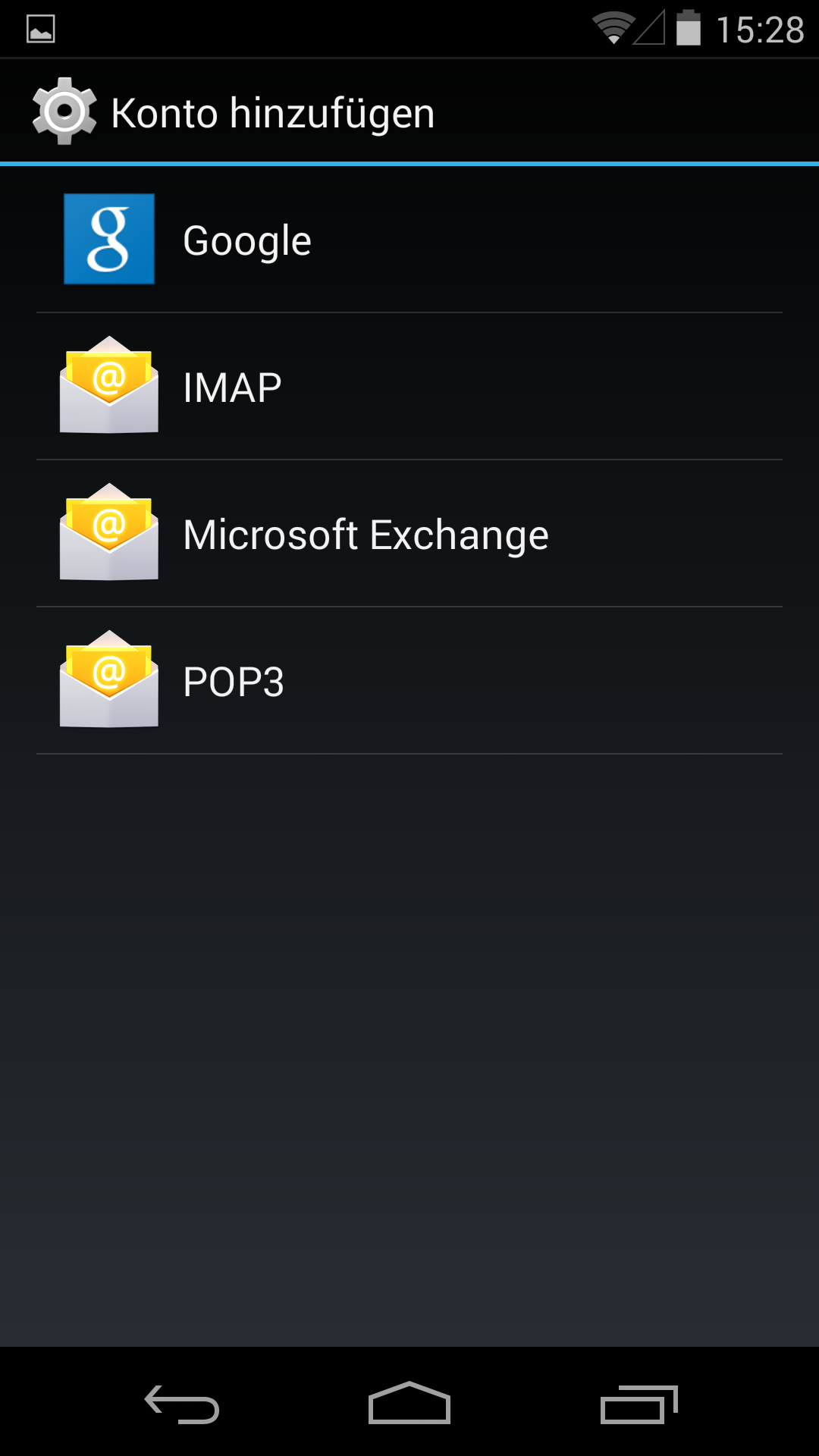
3. Geben Sie eine entsprechende E-Mail-Adresse und das zugehörige Kennwort ein.
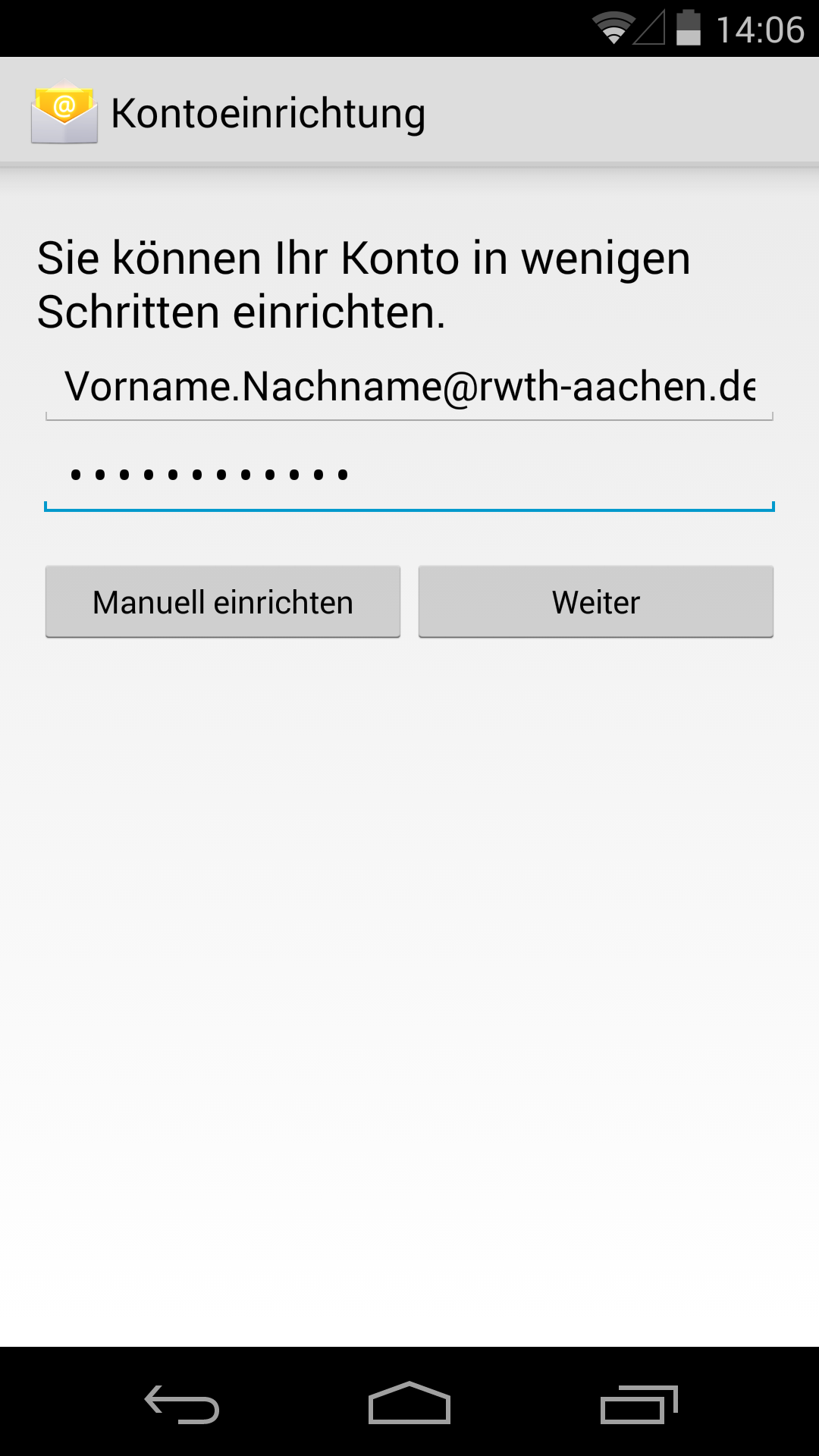
4. Tragen Sie folgende Einstellungen ein:
Bei aktueller Version von Outlook für Android ist Domäne\Benutzername ein gemeinsames Feld.
In dem Fall muss \Benutzername@rwth-aachen.de eingegeben werden. Sonst funktioniert das nicht.
Serveradresse: mail.rwth-aachen.de
Benutzername: Benutzername@rwth-aachen.de (z.B. ab123456@rwth-aachen.de bzw. ab123456@mustereinrichtung.rwth-aachen.de)
Kennwort: Ihr Kennwort für den E-Mail-Account
Port: 993
Sicherheitstyp: SSL/TLS
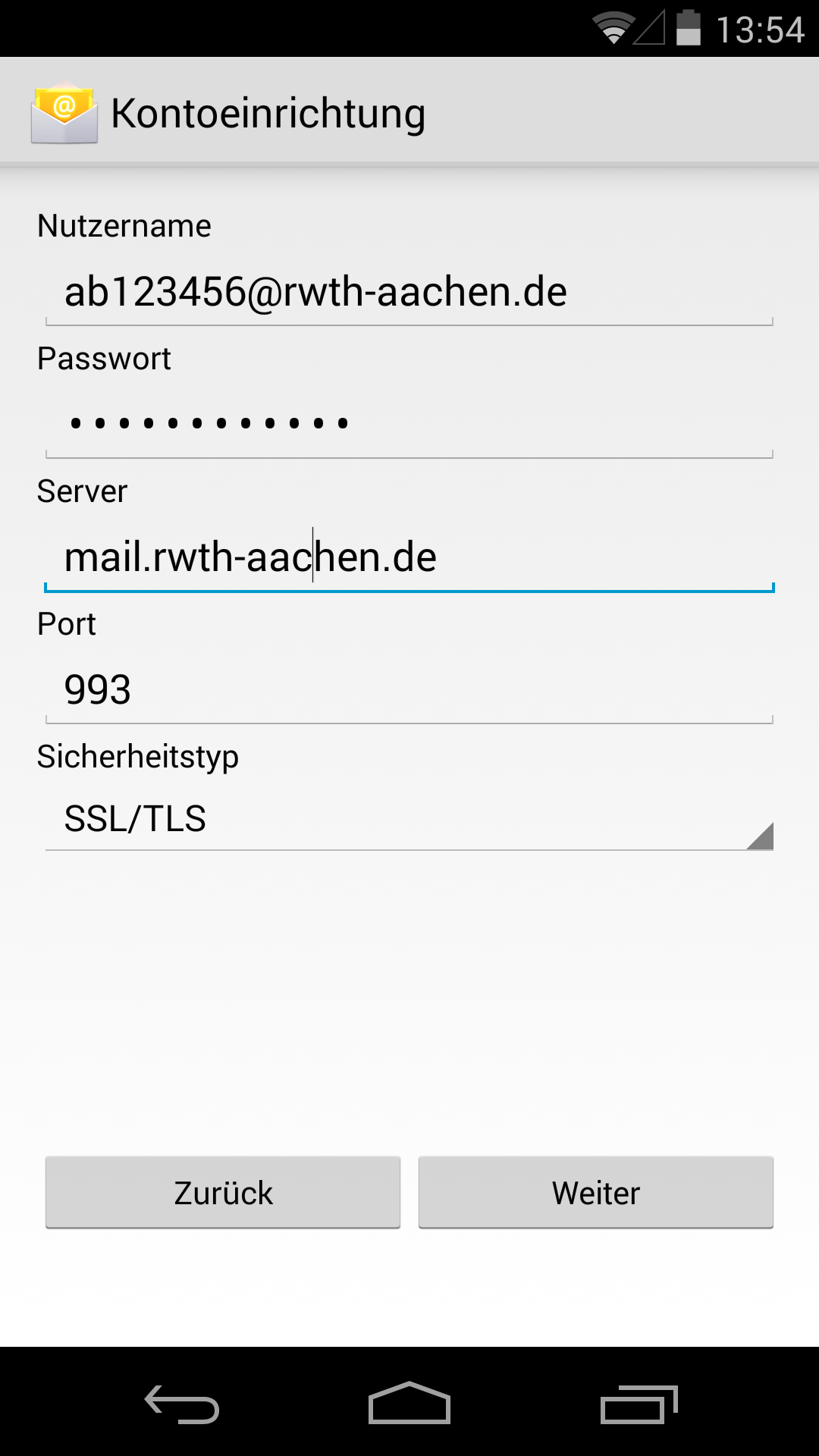
5. Beim Postausgangsserver tragen Sie folgende Daten ein.
Bei aktueller Version von Outlook für Android ist Domäne\Benutzername ein gemeinsames Feld.
In dem Fall muss \Benutzername@rwth-aachen.de eingegeben werden. Sonst funktioniert das nicht.
Serveradresse: mail.rwth-aachen.de
Benutzername: Benutzername@rwth-aachen.de (z.B. ab123456@rwth-aachen.de bzw. ab123456@mustereinrichtung.rwth-aachen.de)
Kennwort: Ihr Kennwort für den E-Mail-Account (Haken bei "Anmeldung erforderlich" setzen)
Port: 587
Sicherheitstyp: STARTTLS
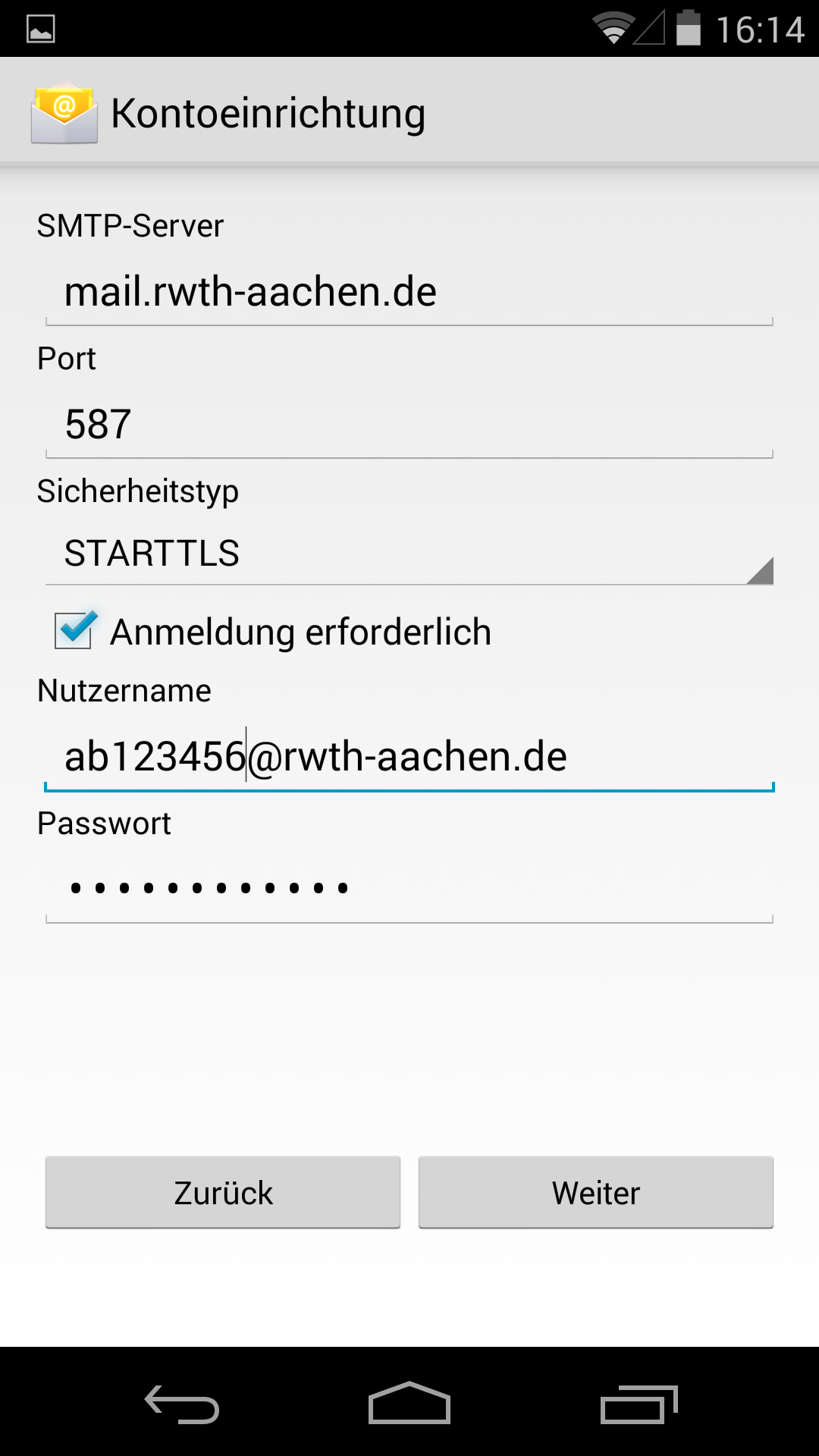
6. Nun können Sie Ihre Syncronisierungseinstellungen auswählen.
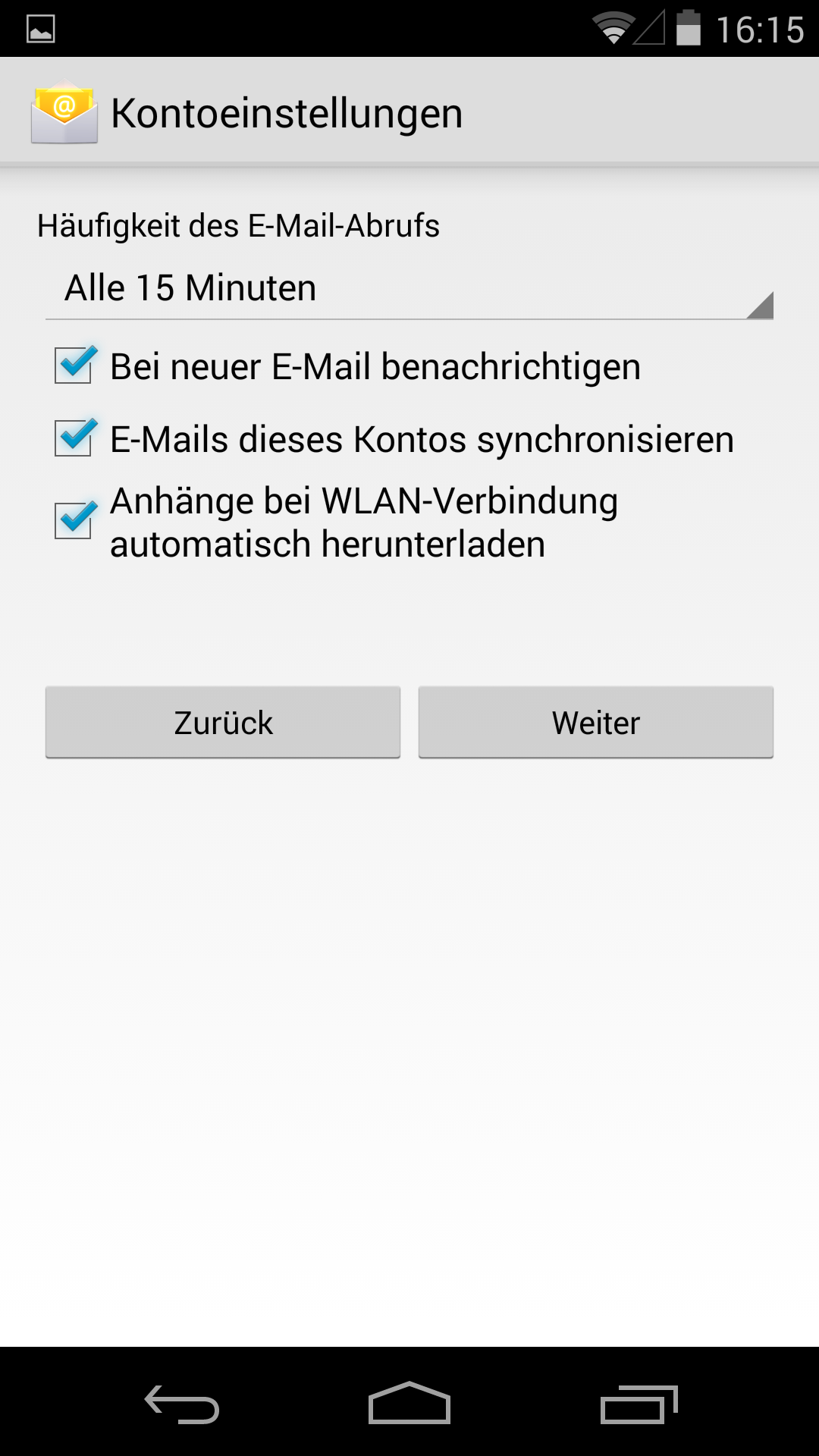
7. Jetzt können Sie noch Ihr Konto umbenennen und Ihren Anzeigenamen ändern.